Bài viết được cập nhật ngày 04/12/2023
Trong thời đại công nghệ số 4.0 và toàn cầu hóa ngày nay, để phục vụ cho công việc và các mục đích khác trong cuộc sống và cho cá nhân, hầu hết người dùng Facebook đều có tối thiểu 2 tài khoản Facebook. Để thuận tiện cho việc quản lý và sử dụng, Facebook đã hỗ trợ người dùng bằng cách cho ra mắt tính năng liên kết hai tài khoản Facebook.
Vậy liên kết hai tài khoản Facebook là gì? Làm thế nào để có thể liên kết hai tài khoản Facebook một cách nhanh chóng và thuận tiện nhất? Bài viết dưới đây sẽ giúp các bạn độc giả và người dùng Facebook giải đáp các thắc mắc trên.

Liên kết hai tài khoản Facebook
Có thể bạn đang tìm: Hướng dẫn liên kết Instagram với Facebook chi tiết nhất
Nội dung bài viết
Liên kết hai tài khoản Facebook là gì? Vì sao người dùng Facebook muốn liên kết hai tài khoản?
Liên kết hai tài khoản Facebook là gì?
Về bản chất, liên kết hai tài khoản Facebook là một dạng của việc hợp nhất và đồng bộ dữ liệu trên hai tài khoản của cùng một người dùng.
Vì sao người dùng Facebook muốn liên kết hai tài khoản?
Hiện nay, phần lớn người dùng Facebook muốn liên kết hai tài khoản Facebook của họ (thường là 1 tài khoản Facebook chính và 1 tài khoản Facebook phụ) để tiện cho việc quản lý và sử dụng.
Thay vì phải ghi nhớ mật khẩu, dữ liệu,… của từng tài khoản thì nhờ vào việc liên kết hai tài khoản Facebook, người dùng có thể thoải mái hơn trong quá trình sử dụng và không cần tốn quá nhiều công sức để ghi nhớ các loại mật khẩu, dữ liệu,… trên mỗi tài khoản.
Hướng dẫn chi tiết cách liên kết hai tài khoản Facebook dễ nhất
Trên thực tế, có khá nhiều phương pháp và thiết bị có thể hỗ trợ người dùng thực hiện thao tác liên kết hai tài khoản Facebook. Tuy nhiên, qua tìm hiểu và thực nghiệm, chúng tôi nhận thấy có ba phương pháp là liên kết hai tài khoản Facebook bằng cách kết bạn tài khoản phụ với tài khoản chính, bằng cách tải dữ liệu từ Facebook về máy và bằng cách thêm quyền Trang cho tài khoản thứ hai trên hai thiết bị điện thoại di động và máy tính là những phương pháp dễ nhất và được nhiều người dùng Facebook áp dụng nhất.
Dưới đây sẽ là hướng dẫn chi tiết các bước thực hiện cho mỗi phương pháp trên từng thiết bị.
Liên kết hai tài khoản Facebook bằng cách kết bạn từ khoản chính sang tài khoản phụ
Điều này chỉ đơn giản là ở tài khoản Facebook chính của người dùng đang kết bạn với các tài khoản Facebook nào thì ở tài khoản phụ của người dùng này cũng hãy kết bạn với toàn bộ các tài khoản Facebook là bạn bè ở tài khoản Facebook chính.
Dù có vẻ khá đơn giản nhưng chính phương pháp này lại là một cách liên kết cực kỳ hữu dụng, giúp người dùng Facebook duy trì được số lượng và mối quan hệ với bạn bè trên mạng xã hội trong tài khoản chính.
Có thể bạn quan tâm: Không có nút kết bạn trên Facebook, phải làm sao?
Liên kết hai tài khoản Facebook bằng cách tải dữ liệu từ Facebook về máy
Trên điện thoại di động
Bước 1: Bạn truy cập và đăng nhập vào tài khoản Facebook cá nhân của bạn vào ứng dụng Facebook trên điện thoại di động. Ở góc dưới cùng phía bên phải màn hình, bạn nhấn vào biểu tượng ba dấu gạch ngang, sau đó chọn Cài đặt và quyền riêng tư (biểu tượng hình bánh xe răng cưa) rồi chọn Cài đặt (biểu tượng hình người trong nền hình tròn)
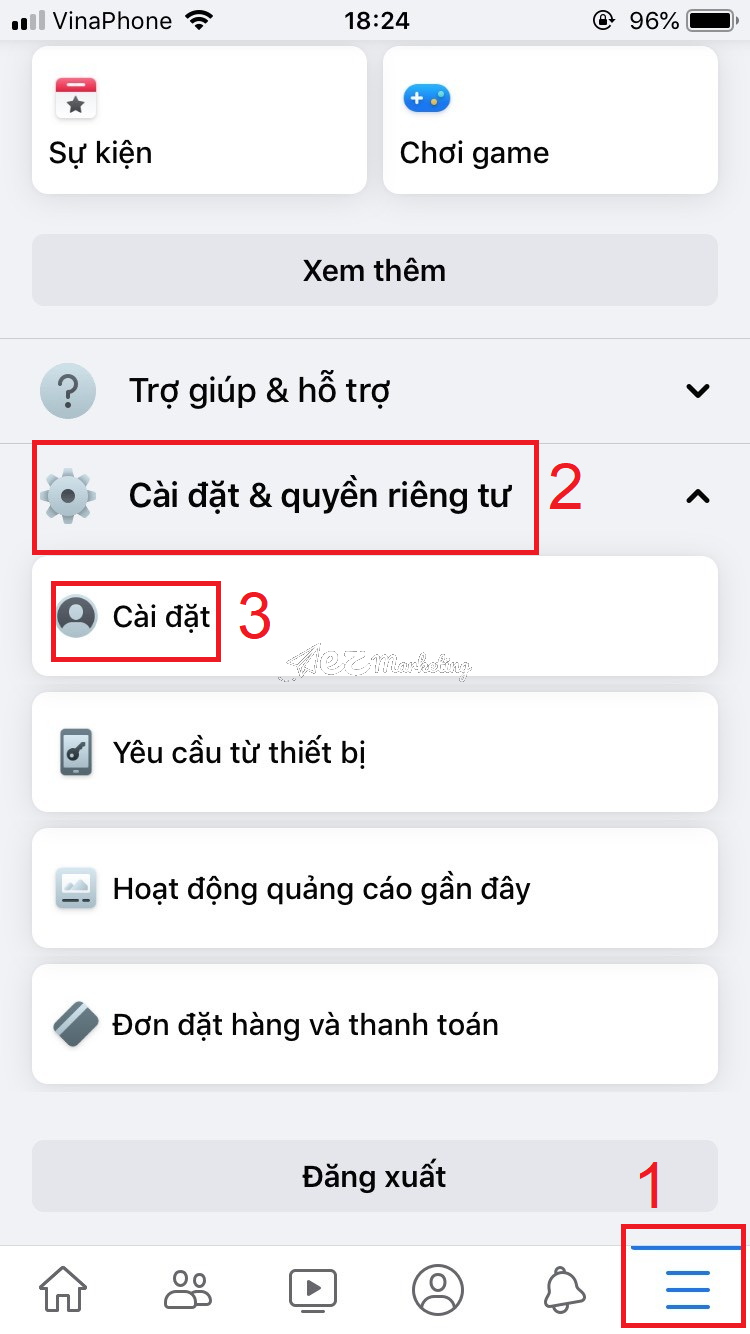
Liên kết hai tài khoản Facebook nhanh nhất
Bước 2: Trong mục Cài đặt và quyền riêng tư, bạn hãy lướt xuống phía dưới đến khi tới mục Thông tin của bạn: Quản lý thông tin của bạn trên Facebook thì dừng lại. Ở đây, bạn nhấn vào tiểu mục Tải thông tin của bạn xuống (biểu tượng mũi tên hướng xuống dưới)

Liên kết hai tài khoản Facebook nhanh nhất
Bước 3: Tại đây, một loạt các tùy chọn của Tải thông tin của bạn xuống sẽ được hiển thị. Facebook đang mặc định là bạn muốn tải toàn bộ thông tin trên Facebook của bạn về máy nên để tick xanh ở tất cả các mục.
Nếu không muốn tải mục bất kỳ, bạn nhấn vào biểu tượng tick xanh để bỏ chọn.
Nếu muốn bỏ chọn toàn bộ để tự chọn lại từ đầu, bạn nhấn Bỏ chọn tất cả.

Liên kết hai tài khoản Facebook nhanh nhất
Bên cạnh đó, ở phía dưới còn có một số tùy chọn cho bạn điều chỉnh là Khoảng ngày (biểu tượng hình đồng hồ), Định dạng (biểu tượng hình tệp tài liệu có mũi tên tải xuống) và Chất lượng file phương tiện (biểu tượng hình cuộn băng có nút khởi chạy). Nếu muốn điều chỉnh mục nào, bạn nhấn vào mũi tên ở bên phải của mục đó.
Sau khi điều chỉnh các tùy chọn xong (nếu có), bạn nhấn Tạo file (nút màu xanh nước biển) để bắt đầu tải thông tin của bạn trên Facebook về điện thoại di động của bạn.
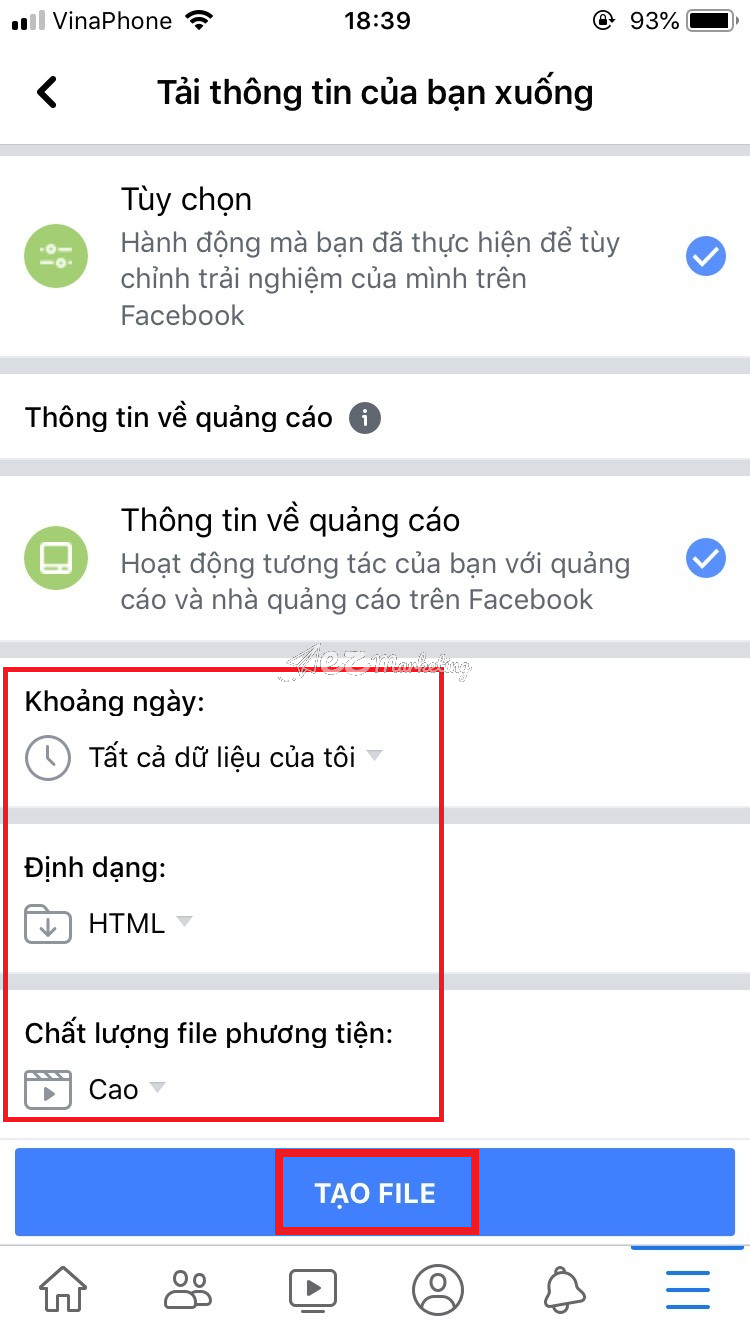
Liên kết hai tài khoản Facebook nhanh nhất
Các thao tác liên kết hai tài khoản Facebook bằng cách tải dữ liệu từ Facebook về máy
trên điện thoại được chúng tôi đề cập trên đây được thực hiện trên thiết bị điện thoại di động iPhone với hệ điều hành iOS. Các thiết bị di động với hệ điều hành tương tự như Macbook, iPad hoàn toàn có thể thực hiện thao tác liên kết hai tài khoản Facebook bằng cách tải dữ liệu từ Facebook về máy này một cách giống hệt.
Các thiết bị điện thoại di động với hệ điều hành khác như Android cũng có thể tham khảo thực hiện, nhưng sẽ có một chút khác biệt ở giao diện của ứng dụng Facebook.
Trên máy tính
Bước 1: Bạn truy cập và đăng nhập tài khoản Facebook cá nhân của bạn vào trang web của Facebook trên máy tính. Ở góc trên cùng phía bên phải màn hình máy tính, bạn nhấn vào ảnh đại diện của bạn, sau đó nhấn Cài đặt và quyền riêng tư (biểu tượng hình bánh xe răng cưa) rồi nhấn vào Cài đặt (biểu tượng hình bánh xe răng cưa)
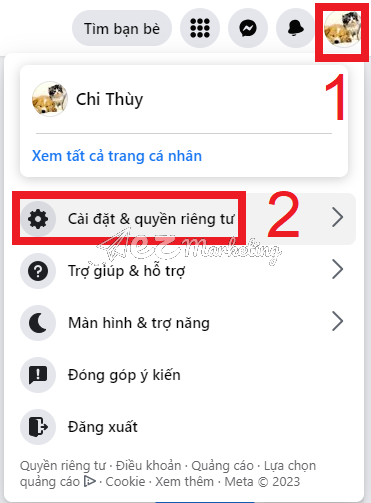
Liên kết hai tài khoản Facebook nhanh nhất
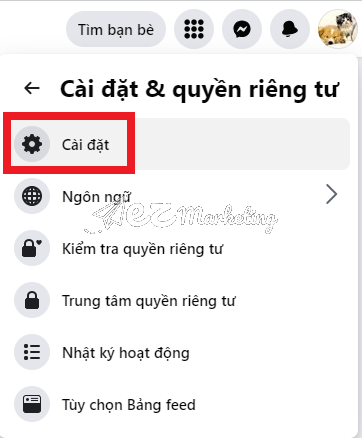
Liên kết hai tài khoản Facebook nhanh nhất
Bước 2: Ngay lập tức, màn hình Thông tin của bạn trên Facebook sẽ hiển thị. Ở dòng Tải thông tin của bạn xuống, bạn hãy nhấn Xem
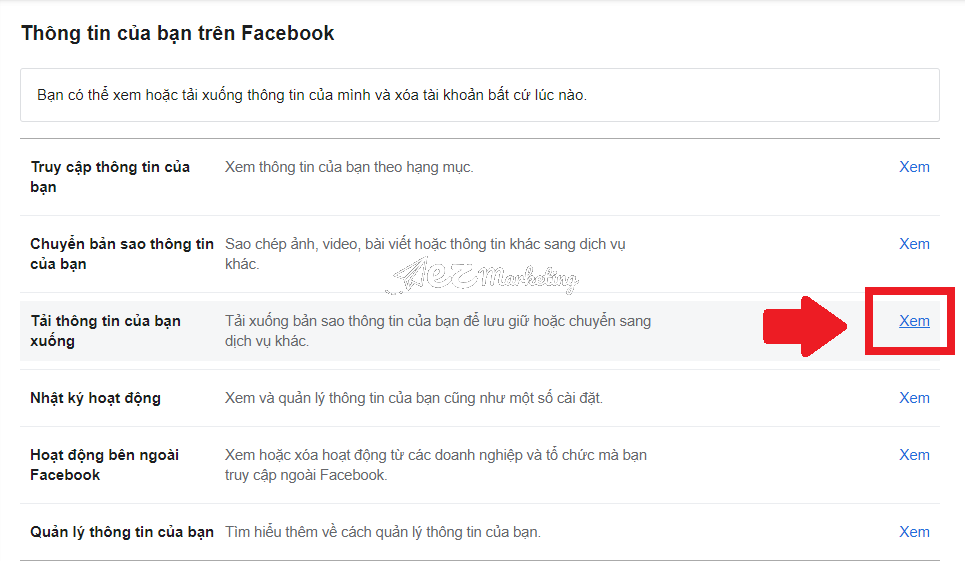
Liên kết hai tài khoản Facebook nhanh nhất
Bước 3: Yêu cầu xác nhận tải thông tin của bạn trên Facebook về máy của trung tâm quản lý Meta sẽ hiển thị. Bạn hãy nhấn Yêu cầu bản tải xuống để tiếp tục quá trình tải thông tin của bạn trên Facebook về máy tính.
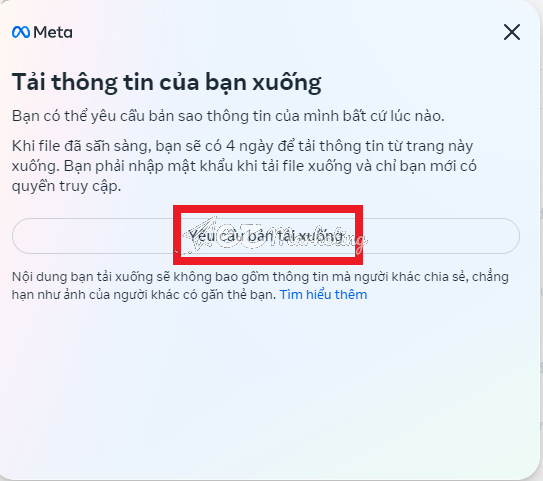
Liên kết hai tài khoản Facebook nhanh nhất
Bước 4: Bạn cần lựa chọn kiểu thông tin mà bạn muốn tải xuống. Nếu muốn tải xuống tất cả các thông tin của bạn trên Facebook, bạn nhấn vào tùy chọn Toàn bộ thông tin. Nếu bạn muốn tải xuống một vài trong số toàn bộ thông tin của bạn trên Facebook, bạn hãy nhấn vào Chọn loại thông tin.
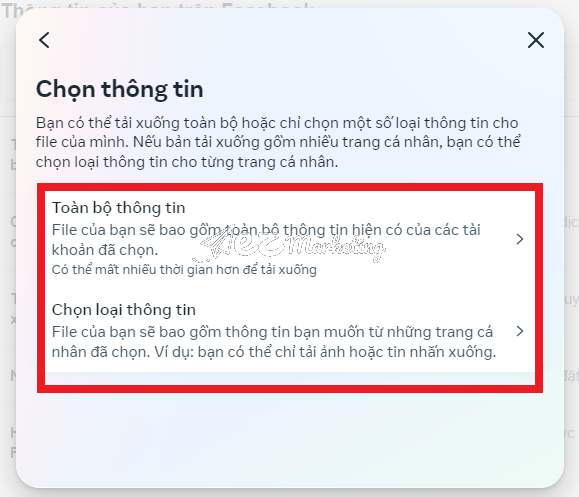
Liên kết hai tài khoản Facebook nhanh nhất
Bước 5: Nếu bạn nhấn vào Chọn loại thông tin, bạn sẽ cần tick vào các loại thông tin bạn muốn tải xuống, sau đó nhấn Tiếp để đến bước cuối cùng. Nếu muốn chọn đồng loạt toàn bộ thông tin, bạn nhấn Chọn tất cả
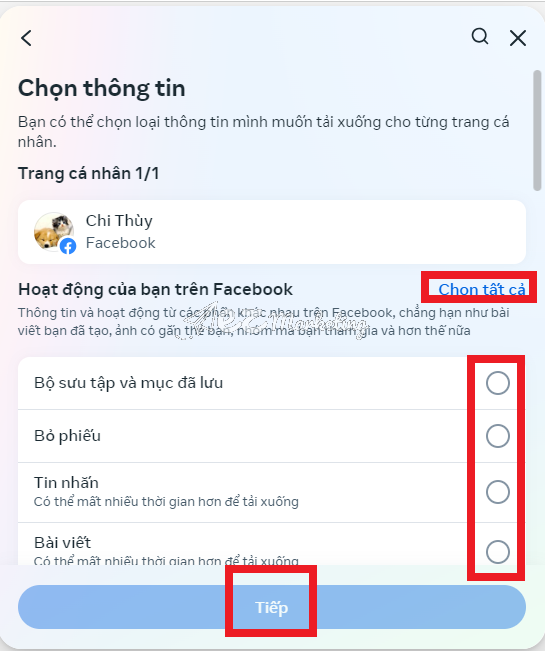
Liên kết hai tài khoản Facebook nhanh nhất
Cuối cùng, tương tự như trên điện thoại di động, có một số tùy chọn cho bạn điều chỉnh là Khoảng ngày, Định dạng, Thông báo và Chất lượng file phương tiện . Nếu muốn điều chỉnh mục nào, bạn nhấn vào mũi tên ở bên phải của mục đó.
Sau khi điều chỉnh các tùy chọn xong (nếu có), bạn nhấn Gửi yêu cầu (nút màu xanh nước biển) để trung tâm quản lý Meta nhận lệnh của bạn, xử lý thông tin và bắt đầu tải thông tin của bạn trên Facebook về máy tính.

Liên kết hai tài khoản Facebook nhanh nhất
Như vậy, các thao tác liên kết hai tài khoản Facebook bằng cách tải dữ liệu từ Facebook về máy trên máy tính được chúng tôi đề cập trên đây được thực hiện trên thiết bị máy tính với hệ điều hành Windows. Các thiết bị máy tính với hệ điều hành khác cũng có thể tham khảo thực hiện, nhưng sẽ có một chút khác biệt ở giao diện của ứng dụng Facebook.
Liên kết hai tài khoản Facebook bằng cách thêm quyền Trang cho tài khoản thứ hai
Phương pháp này có thể áp dụng khi tài khoản chính hoặc tài khoản phụ của người dùng Facebook đang nắm quyền quản lý Trang trong khi tài khoản Facebook còn lại thì không.
Có thể bạn đang tìm: Cách lấy lại quyền admin fanpage Facebook
Để thực hiện được phương pháp này, bạn đọc và người dùng Facebook làm theo các bước dưới đây:
Trên điện thoại di động
Bước 1: Bạn truy cập và đăng nhập vào tài khoản Facebook Trang của bạn vào ứng dụng Facebook trên điện thoại di động. Ở góc dưới cùng phía bên phải màn hình, bạn nhấn vào ô Menu (biểu tượng ảnh đại diện của Trang và ba dấu gạch ngang)
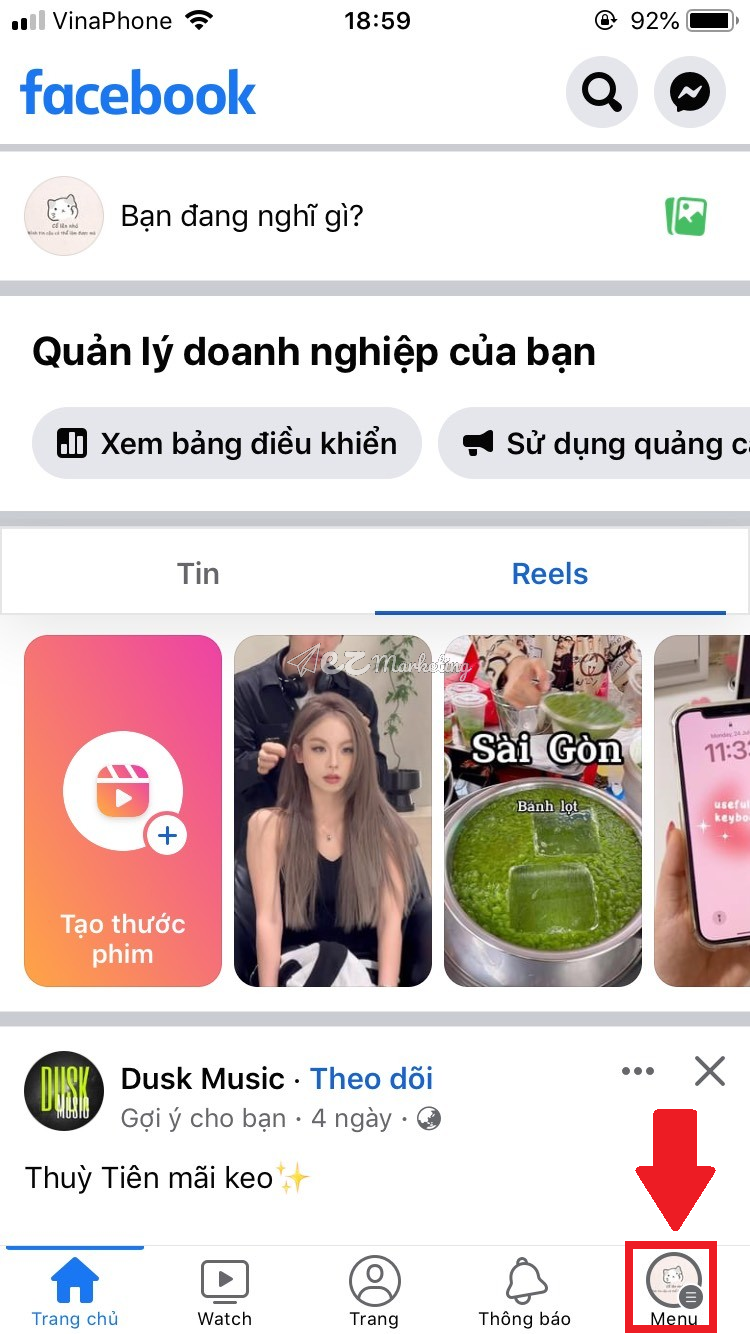
Liên kết hai tài khoản Facebook nhanh nhất
Bước 2: Trong phần Cài đặt này, bạn lướt xuống dưới cho đến khi tới phần Trải nghiệm dùng Trang mới thì dừng. Tại đây, bạn nhấp vào phần Quyền truy cập Trang (biểu tượng hình chìa khóa)

Liên kết hai tài khoản Facebook nhanh nhất
Bước 3: Tại đây, danh sách các tài khoản hiện đang nắm quyền quản lý Trang sẽ hiện ra. Để thêm quyền trong Trang cho tài khoản còn lại của bạn, hãy nhấn vào nút Thêm mới (màu xanh nước biển).
Nếu bạn nhấn nút Thêm mới ở mục Người có quyền truy cập trên Facebook, tài khoản Facebook còn lại của bạn sẽ trở thành Quản trị viên của Trang này.
Nếu bạn nhấn nút Thêm mới ở mục Người có quyền truy cập vào công việc, tài khoản Facebook còn lại của bạn sẽ trở thành Biên tập viên (một số chức năng sẽ hạn chế hơn chức vụ Quản trị viên) của Trang này.
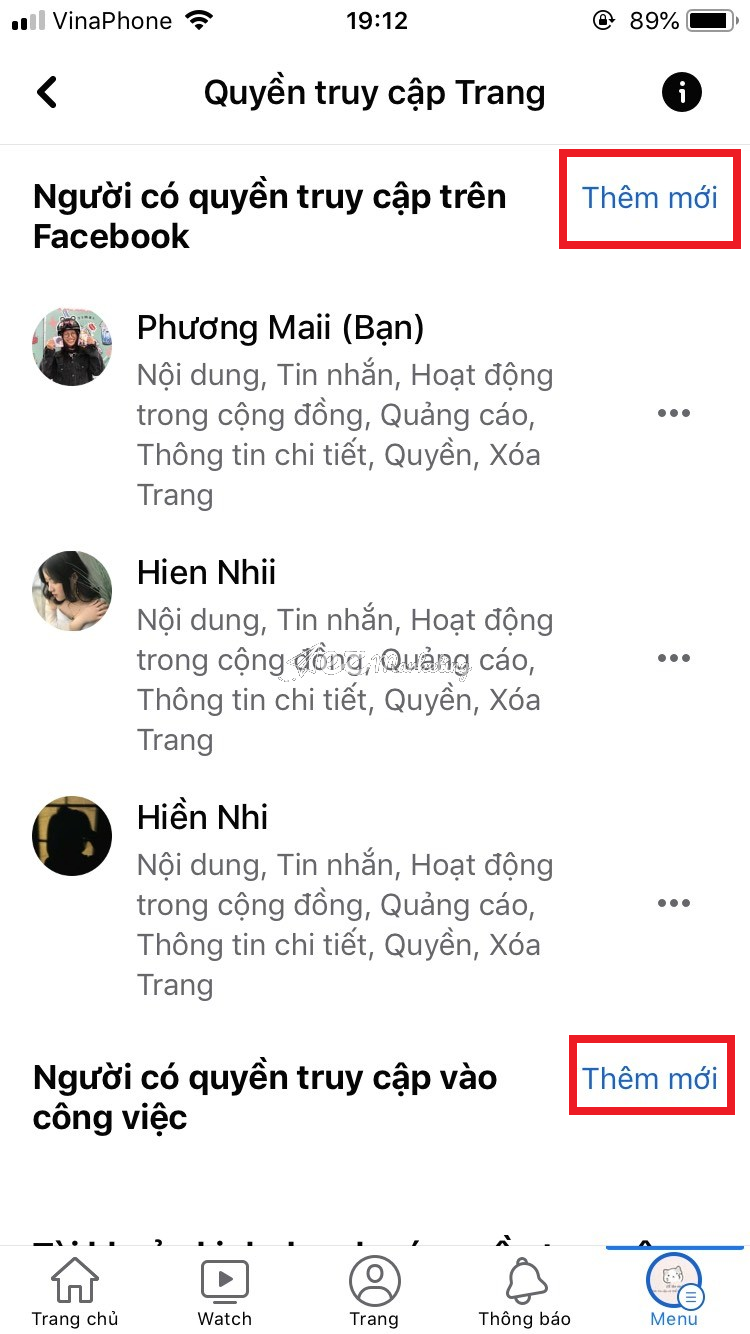
Liên kết hai tài khoản Facebook nhanh nhất
Bước 4: Cho dù bạn nhấn vào nút Thêm mới ở mục nào thì sau khi nhấn, Facebook cũng sẽ giải thích thêm cho bạn về vai trò của chức vụ này trên Trang. Bạn hãy nhấn Tiếp để tiếp tục quá trình.

Liên kết hai tài khoản Facebook nhanh nhất
Bước 5: Sau đó, bạn nhập tên hoặc tài khoản email của tài khoản Facebook còn lại của bạn lên thanh Tìm kiếm. Nhấn vào kết quả là tài khoản Facebook bạn đang muốn liên kết.
Lưu ý rằng tài khoản còn lại của bạn phải kết bạn trên Facebook với tài khoản hiện đang nắm quyền trên Trang này thì khi tìm kiếm mới cho ra kết quả đúng.
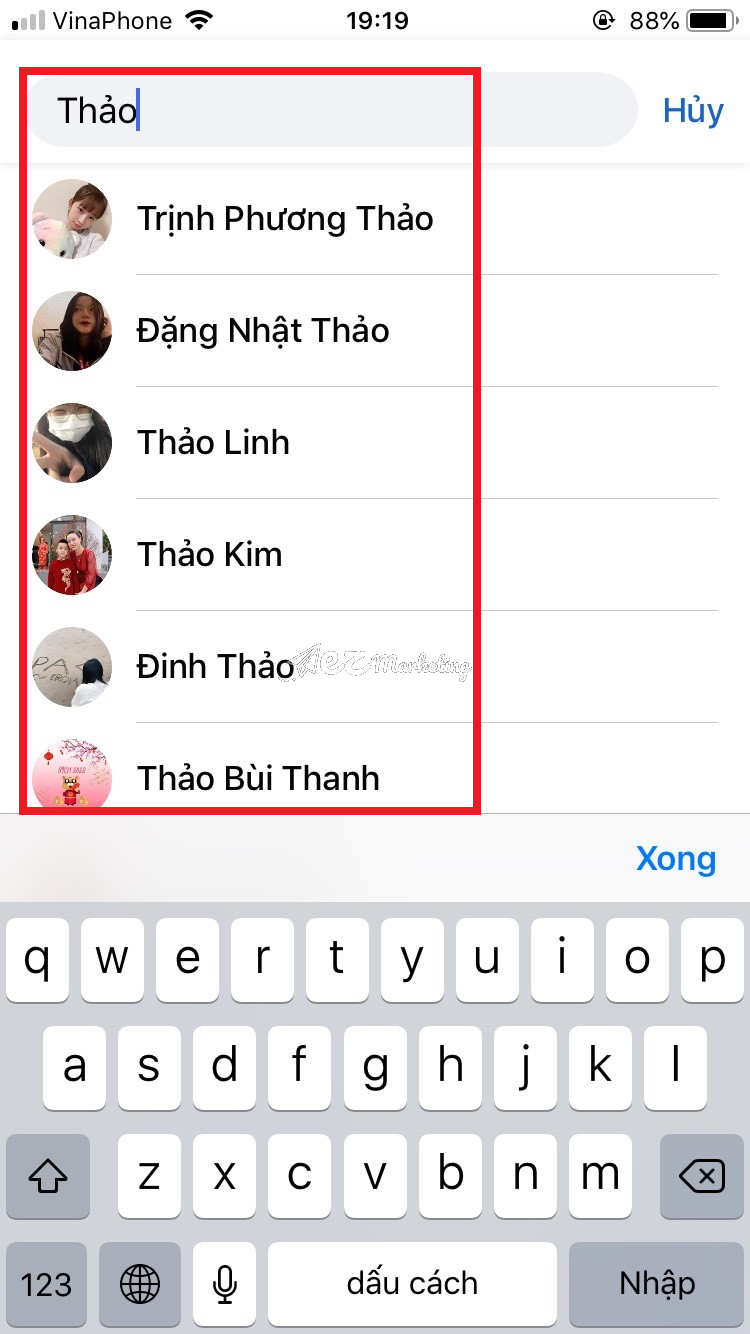
Liên kết hai tài khoản Facebook nhanh nhất
Bước 6: Cuối cùng, bạn hãy nhấn vào Cấp quyền truy cập để hoàn thành quá trình liên kết hai tài khoản Facebook bằng cách cấp quyền trên Trang. Nếu muốn tài khoản còn lại của bạn cũng có toàn quyền kiểm soát Trang này, bạn hãy gạt nút ở mục Cho phép người này cũng có toàn quyền kiểm soát sang phải. Nếu không, hãy để nguyên.
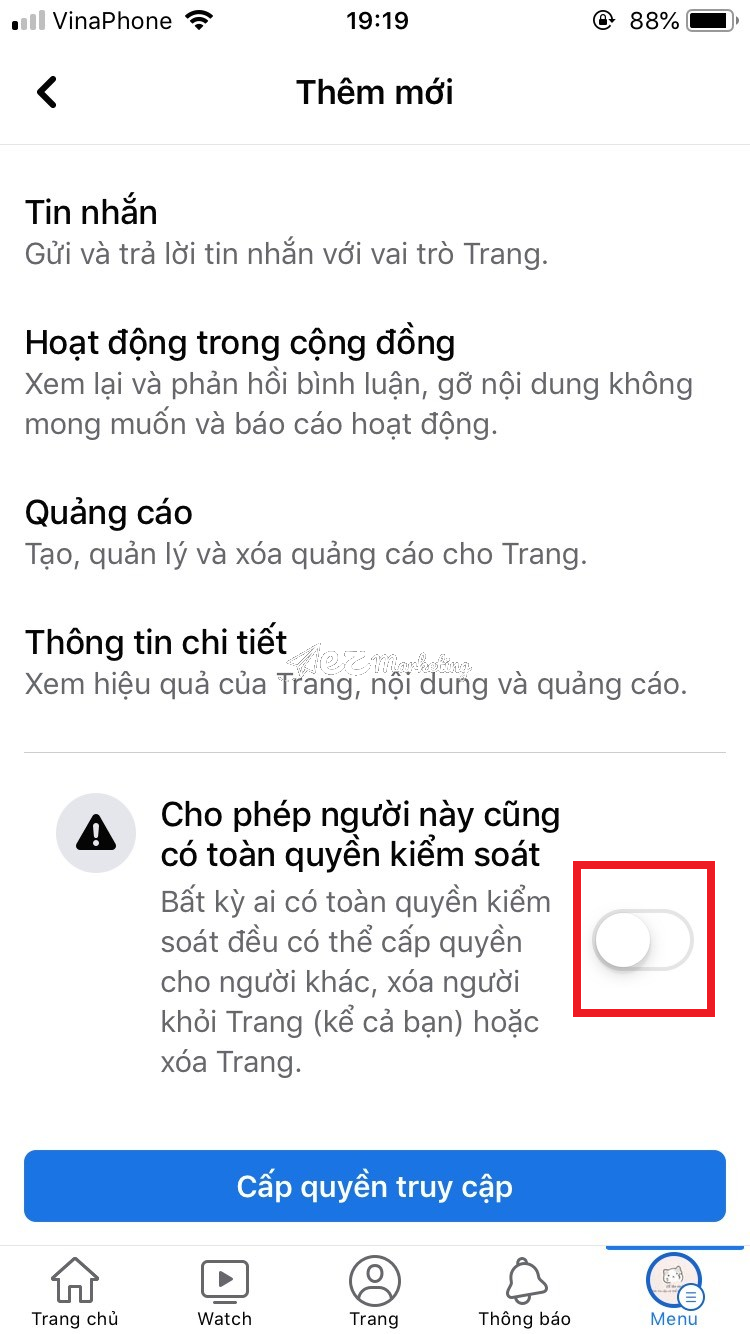
Liên kết hai tài khoản Facebook nhanh nhất

Liên kết hai tài khoản Facebook nhanh nhất
Sau đó, bạn hãy chuyển sang đăng nhập ở tài khoản Facebook mà bạn vừa mới cấp quyền truy cập và chấp nhận yêu cầu cấp quyền truy cập để hoàn tất quy trình.
Các thao tác Liên kết hai tài khoản Facebook bằng cách thêm quyền Trang cho tài khoản thứ hai trên điện thoại được chúng tôi đề cập trên đây được thực hiện trên thiết bị điện thoại di động iPhone với hệ điều hành iOS. Các thiết bị di động với hệ điều hành tương tự như Macbook, iPad hoàn toàn có thể thực hiện thao tác Liên kết hai tài khoản Facebook bằng cách thêm quyền Trang cho tài khoản thứ hai này một cách giống hệt.
Các thiết bị điện thoại di động với hệ điều hành khác như Android cũng có thể tham khảo thực hiện, nhưng sẽ có một chút khác biệt ở giao diện của ứng dụng Facebook.
Trên máy tính
Bước 1: Bạn truy cập và đăng nhập tài khoản Facebook cá nhân của bạn vào trang web của Facebook trên máy tính. Ở góc trên cùng phía bên phải màn hình máy tính, bạn nhấn vào ảnh đại diện của Trang, sau đó chọn Cài đặt và quyền riêng tư rồi nhấp vào Cài đặt
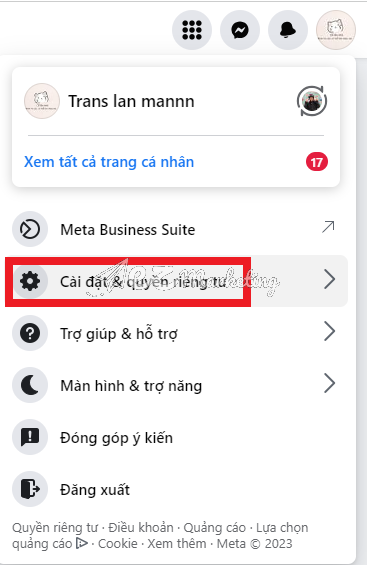
Liên kết hai tài khoản Facebook nhanh nhất
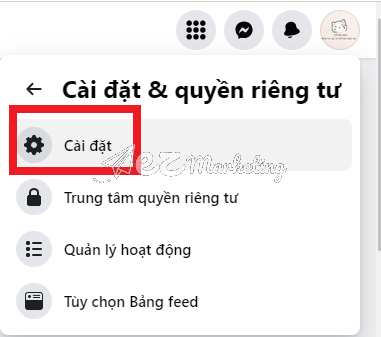
Liên kết hai tài khoản Facebook nhanh nhất
Bước 2: Ở cột Cài đặt phía bên trái màn hình, bạn nhấn vào mục Trải nghiệm dùng Trang mới (biểu tượng hình cặp sách). Tại đây, bạn nhấp vào phần Quyền truy cập Trang (biểu tượng hình chìa khóa)
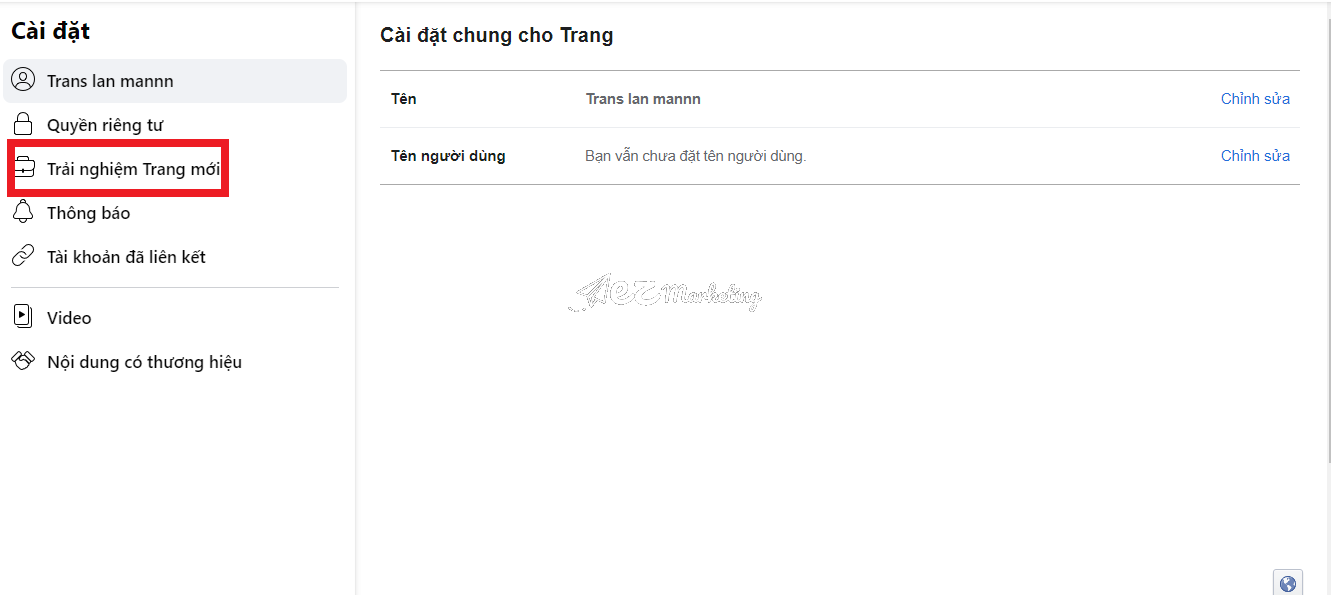
Liên kết hai tài khoản Facebook nhanh nhất
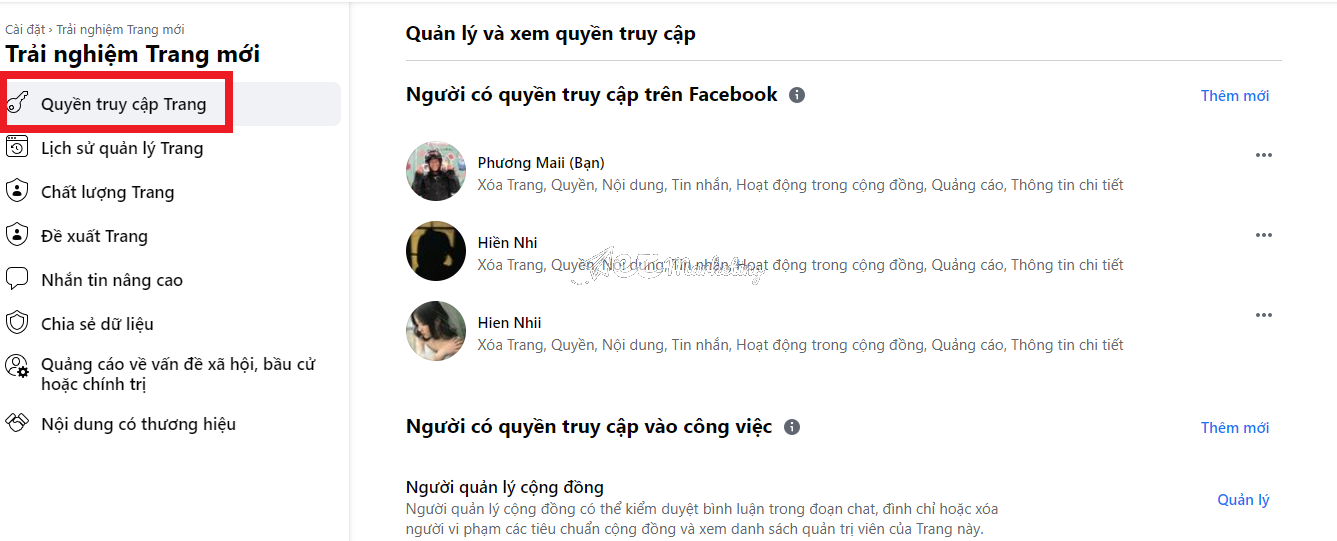
Liên kết hai tài khoản Facebook nhanh nhất
Bước 3: Tại đây, danh sách các tài khoản hiện đang nắm quyền quản lý Trang sẽ hiện ra. Để thêm quyền trong Trang cho tài khoản còn lại của bạn, hãy nhấn vào nút Thêm mới (màu xanh nước biển).
Nếu bạn nhấn nút Thêm mới ở mục Người có quyền truy cập trên Facebook, tài khoản Facebook còn lại của bạn sẽ trở thành Quản trị viên của Trang này.
Nếu bạn nhấn nút Thêm mới ở mục Người có quyền truy cập vào công việc, tài khoản Facebook còn lại của bạn sẽ trở thành Biên tập viên (một số chức năng sẽ hạn chế hơn chức vụ Quản trị viên) của Trang này.
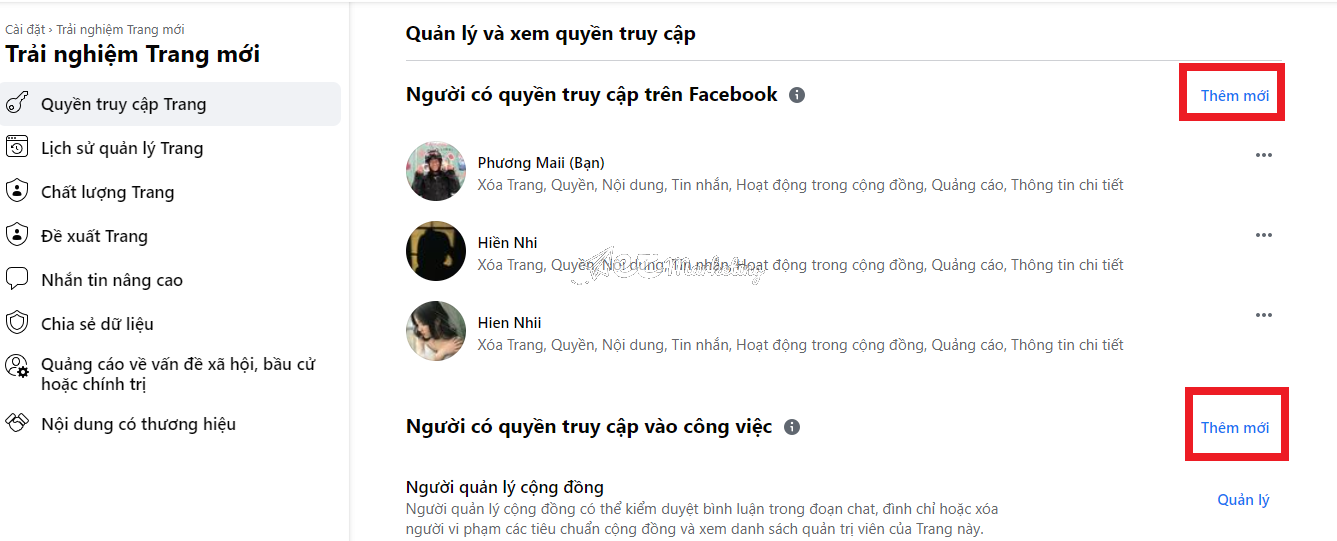
Liên kết hai tài khoản Facebook nhanh nhất
Bước 4: Cho dù bạn nhấn vào nút Thêm mới ở mục nào thì sau khi nhấn, Facebook cũng sẽ giải thích thêm cho bạn về vai trò của chức vụ này trên Trang. Bạn hãy nhấn Tiếp để tiếp tục quá trình.
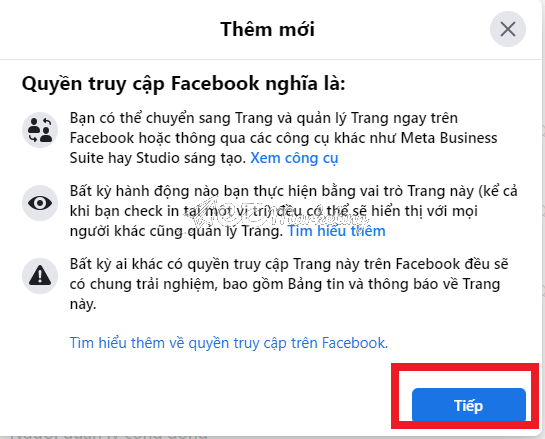
Liên kết hai tài khoản Facebook nhanh nhất
Bước 5: Sau đó, bạn nhập tên hoặc tài khoản email của tài khoản Facebook còn lại của bạn lên thanh Tìm kiếm. Nhấn vào kết quả là tài khoản Facebook bạn đang muốn liên kết.
Lưu ý rằng tài khoản còn lại của bạn phải kết bạn trên Facebook với tài khoản hiện đang nắm quyền trên Trang này thì khi tìm kiếm mới cho ra kết quả đúng.
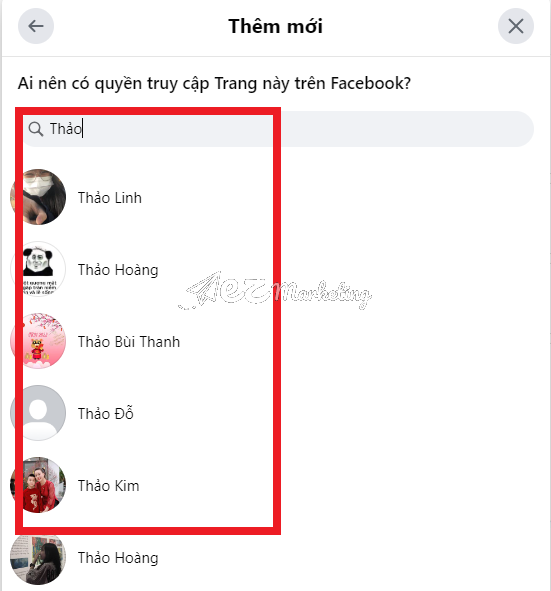
Liên kết hai tài khoản Facebook nhanh nhất
Bước 6: Nếu muốn tài khoản còn lại của bạn cũng có toàn quyền kiểm soát Trang này, bạn hãy gạt nút ở mục Cho phép người này cũng có toàn quyền kiểm soát sang phải. Nếu không, hãy để nguyên.
Cuối cùng, bạn hãy nhấn vào Cấp quyền truy cập để hoàn thành quá trình liên kết hai tài khoản Facebook bằng cách cấp quyền trên Trang.
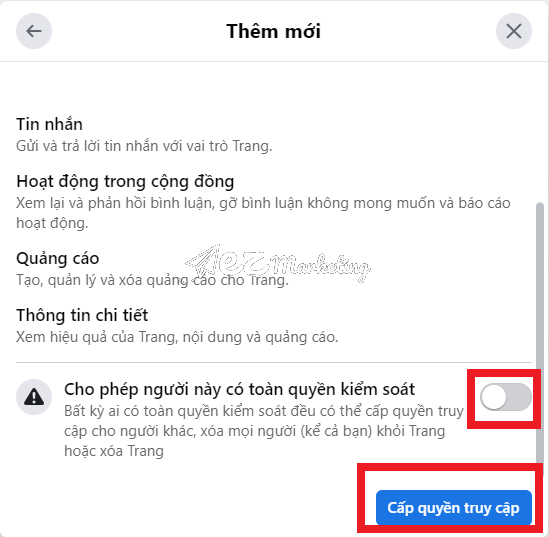
Liên kết hai tài khoản Facebook nhanh nhất
Sau đó, bạn hãy chuyển sang đăng nhập ở tài khoản Facebook mà bạn vừa mới cấp quyền truy cập và chấp nhận yêu cầu cấp quyền truy cập để hoàn tất quy trình.
Như vậy, các thao tác liên kết hai tài khoản Facebook bằng cách thêm quyền Trang cho tài khoản thứ hai trên máy tính được chúng tôi đề cập trên đây được thực hiện trên thiết bị máy tính với hệ điều hành Windows. Các thiết bị máy tính với hệ điều hành khác cũng có thể tham khảo thực hiện, nhưng sẽ có một chút khác biệt ở giao diện của ứng dụng Facebook.
Câu hỏi thường gặp và giải đáp chi tiết khi liên kết hai tài khoản Facebook
Có thể thấy các phương pháp liên kết hai tài khoản Facebook trên hai thiết bị điện thoại di động và máy tính cá nhân mà chúng tôi đề cập trên đây không quá dễ dàng nhưng cũng không hề phức tạp. Tuy vậy, trong quá trình thực hiện các thao tác, có không ít người dùng Facebook vẫn nảy sinh một số thắc mắc.
Dưới đây sẽ là một số câu hỏi thường gặp và giải đáp chi tiết khi liên kết hai tài khoản Facebook.
Thông tin trên Facebook đã tải về từ một tài khoản có thể thêm được tự động vào tài khoản mới không?
Không thể. Sau khi đã tải thông tin Facebook xuống, bạn chỉ có thể dùng để xem hoặc thêm thông tin vào tài khoản mới một cách thủ công. Facebook không hỗ trợ thêm thông tin tự động.
Có thể liên kết nhiều hơn hai tài khoản Facebook không?
Có thể. Các phương pháp đều tương tự như việc liên kết hai tài khoản Facebook trên điện thoại và máy tính. Tuy nhiên, chúng tôi khuyến nghị người dùng Facebook không nên liên kết quá nhiều tài khoản Facebook, tránh gây nhầm lẫn và rắc rối trong quá trình sử dụng.

Liên kết hai tài khoản Facebook
Trên đây là hướng dẫn chi tiết các bước liên kết hai tài khoản Facebook trên hai thiết bị máy tính và điện thoại di động bằng ba phương pháp là kết bạn từ khoản chính sang tài khoản phụ, tải dữ liệu từ Facebook về máy và thêm quyền Trang cho tài khoản thứ hai. Cùng với đó là một số câu hỏi cũng như giải đáp chi tiết cho các thắc mắc thường gặp của người dùng Facebook trong quá trình liên kết hai tài khoản Facebook..
Chúng tôi rất mong rằng bài viết trên đây của công ty EZ Marketing sẽ là nguồn tham khảo hữu ích cho độc giả, đặc biệt là những người dùng Facebook đang có nhu cầu mong muốn liên kết hai tài khoản Facebook bằng một trong ba hoặc cả ba phương pháp nêu trên.







Hãy để lại bình luận